أخيرًا، أصبحت لعبة Fearless Contract متاحة على الإنترنت، وأعتقد أن العديد من اللاعبين قد بدأوا اللعب بها بالفعل، ومع ذلك، يقول العديد من اللاعبين إنهم عندما ينقرون للدخول إلى اللعبة، يتعثرون فجأة أو تظهر لهم نوافذ منبثقة، باختصار، لا يمكنهم الدخول اللعبة لا يعرفون ماذا يفعلون، لذا، تعال وألق نظرة على البرنامج التعليمي التفصيلي الذي قدمه المحرر!

ماذا علي أن أفعل إذا لم أتمكن من الدخول إلى لعبة Dauntless Contract؟
ستحدث مواقف مختلفة بعد بدء اللعبة في Fearless Contract، بما في ذلك رسائل الخطأ المنبثقة، والتوقف، وعدم الاستجابة، وما إلى ذلك. قام المحرر أيضًا بدمج هذه المشكلات ووجد الحلول المناسبة لها جميعًا أدناه.
سبب الاستثناء: ترجع هذه المطالبة إلى فشل مكون SGuard في الحل الأمني Anti-Cheat Expert في العمل بشكل صحيح . يمكن للاعبين اتباع الطرق التالية لاستكشاف الأخطاء وإصلاحها:
1. قم أولاً بفتح خدمة Windows، يمكنك اختيار إحدى الطريقتين التاليتين:
2. انقر بزر الماوس الأيمن فوق جهاز الكمبيوتر/الكمبيوتر، وانقر فوق "إدارة"، وافتح إدارة الكمبيوتر، ثم حدد الخدمات والتطبيقات على اليسار - الخدمات؛
3. استخدم مفاتيح الاختصار والأوامر: اضغط على مفاتيح Win + R في نفس الوقت، وأدخل Services.msc في نافذة التشغيل وأكد فتح الخدمة؛
4. بعد فتحه، ابحث عن الخدمة المسماة AntiCheatExpert من الجانب الأيمن وتحقق مما إذا كانت في حالة "معطل"؛
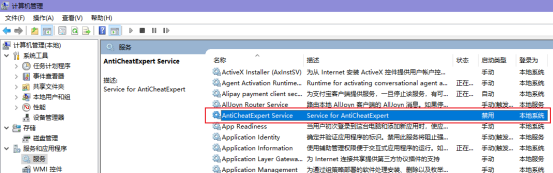
5. إذا كان "معطل"، فانقر عليه نقرًا مزدوجًا، ثم انقر فوق المربع المنسدل "معطل" في مربع الحوار المنبثق، وقم بتغييره إلى "يدوي" لتسجيل الدخول إلى اللعبة.
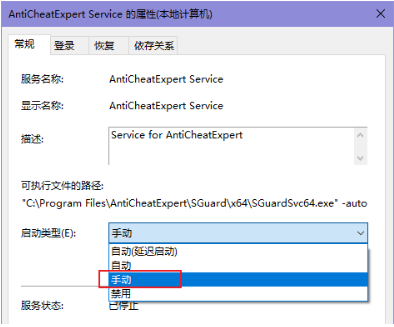
1.360
- انقر على [الوثوق والحظر] في الزاوية اليمنى السفلية
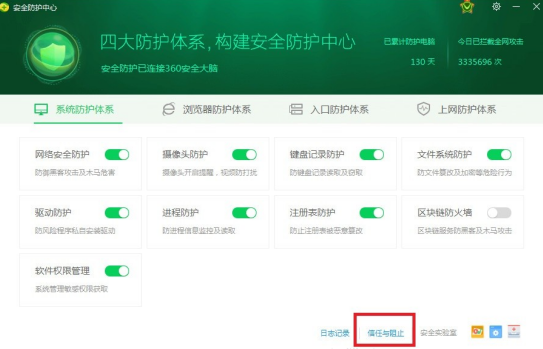
- تحقق مما إذا كان هناك SGuard64.exe، SGuard32.exe، SGuardUpdate64.exe، SGuardUpdate32.exe، SGuardSvc64.exe، SGuardSvc32.exe في المنطقة المحظورة. إذا كان الأمر كذلك، قم باستعادة الثقة ثم قم بتشغيل اللعبة مرة أخرى.
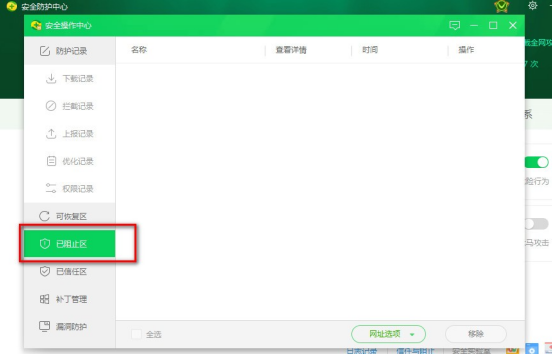
2. كيو كيو بتلر
- اضغط على Falcon Panoramic Defense في الصفحة الرئيسية
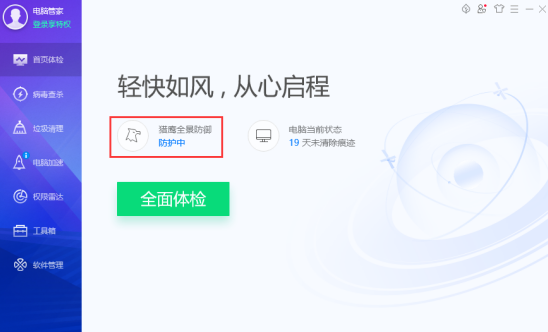
- انقر فوق إدارة الثقة في الزاوية اليمنى السفلى
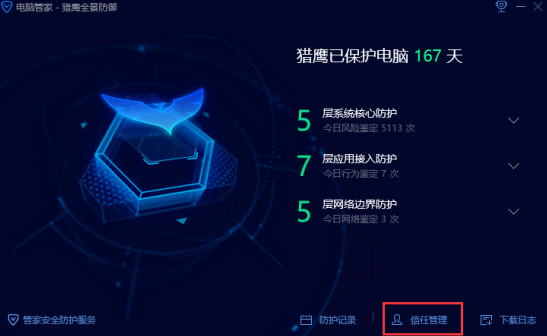
- تحقق مما إذا كان هناك SGuard64.exe، SGuard32.exe، SGuardUpdate64.exe، SGuardUpdate32.exe، SGuardSvc64.exe، SGuardSvc32.exe في البرامج الموثوقة/المحظورة إذا كان الأمر كذلك، فاستعدها إلى الثقة وأعد تشغيل اللعبة.
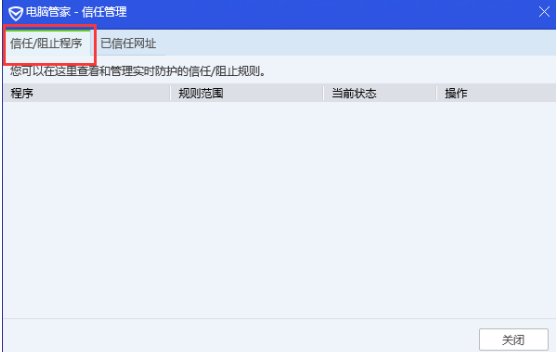
- ارجع إلى الصفحة الرئيسية لبرنامج Computer Manager مرة أخرى، ثم انقر فوق [Toolbox] على اليسار، وابحث عن [Traffic Monitoring] على اليمين وانقر فوقه.
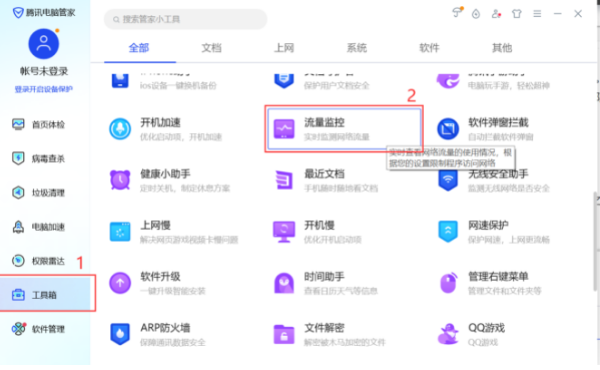
- بعد الفتح، يمكننا رؤية الواجهة كما هو موضح أدناه، في المراقبة، يمكننا رؤية النص الأزرق "Disabled Network" على الجانب الأيمن للتحقق مما إذا كان هناك SGuard64.exe، SGuard32.exe، SGuardUpdate64.exe، وما إلى ذلك. في قائمة الشبكات المعطلة، قم بإزالتها من القائمة SGuardUpdate32.exe وSGuardSvc64.exe وSGuardSvc32.exe، إذا كانت موجودة.
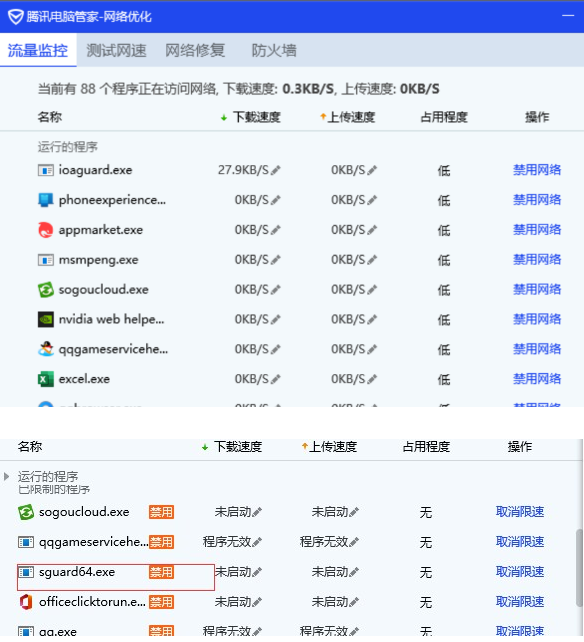
3. برامج مكافحة أخرى، مثل Tinder
- تحقق مما إذا كان هناك SGuard64.exe، SGuard32.exe، SGuardUpdate64.exe، SGuardUpdate32.exe، SGuardSvc64.exe، SGuardSvc32.exe في الرسالة المعطلة. إذا كان الأمر كذلك، قم باستعادة الثقة وأعد تشغيل اللعبة.
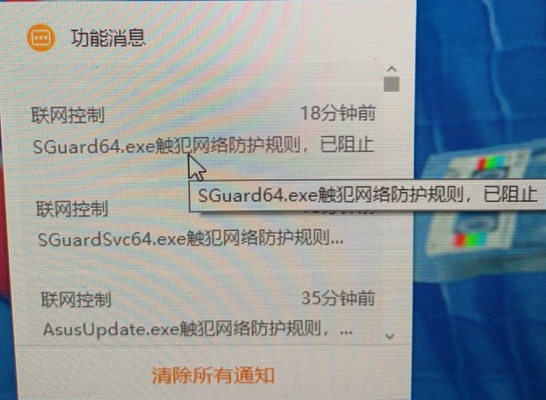
1. احذف المجلد C:Program FilesAntiCheatExpert وأعد تشغيل اللعبة (سيتم إعادة تثبيت هذا المجلد تلقائيًا).
2. إذا تمت مطالبتك أثناء عملية الحذف برفض الوصول والأذونات غير الطبيعية وما إلى ذلك، فيرجى إزالة الأذونات المرفوضة في المجلد المقابل قبل حذفه، أو استخدام أداة تقطيع الملفات والحذف القوي والوظائف الأخرى لبرامج الأمان مثل كـ "مدير الكمبيوتر" لحذفه.
الحالة الرابعة: التحقق من صحة متغير البيئة ProgramFiles
1. اضغط على المفاتيح Win+R، وأدخل %programfiles%، وتأكد لمعرفة ما إذا كان يمكن فتح المجلد. إذا ظهرت رسالة "لم يتم العثور على الملف"، فاتبع الخطوات أدناه لإعداده:
2. انقر بزر الماوس الأيمن فوق جهاز الكمبيوتر/الكمبيوتر، ثم انقر فوق خصائص - إعدادات النظام المتقدمة - متغيرات البيئة؛
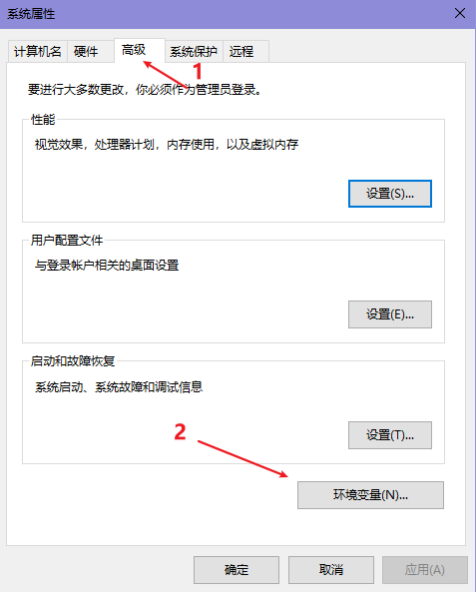
3. انقر فوق الزر "جديد" أدناه، وأدخل ملفات البرامج في مربع اسم المتغير، وأدخل C:Program Files في قيمة المتغير.
4. انقر فوق الزر "موافق" بدوره.
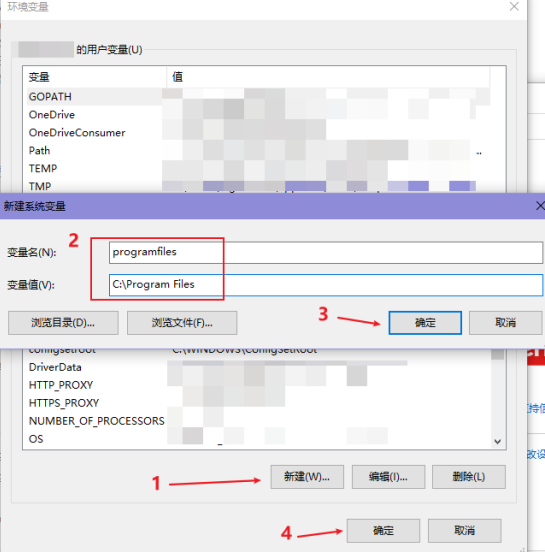
5. أعد تشغيل الكمبيوتر.
1. تحقق مما إذا كانت هناك مهمة لإيقاف تشغيل SGuard بانتظام في مهام التوقيت، ابحث عن برنامج جدولة المهام في قائمة البداية وانقر لفتحه.
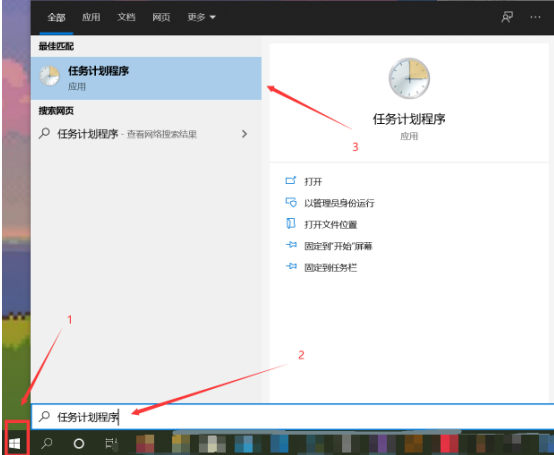
2 في صفحة "جدولة المهام"، انقر فوق "المكتبة المحلية لجدولة المهام" في الزاوية اليسرى العليا.
3 انقر فوق كل عنصر في القائمة بدوره في أسفل القائمة، حدد عمود "الإجراء" - "التفاصيل" الخاص بالعنصر إذا كانت هناك كلمات مرتبطة بـ "taskkill" و"SGuard" في "التفاصيل"، صحيح -انقر لحذف هذا العنصر.
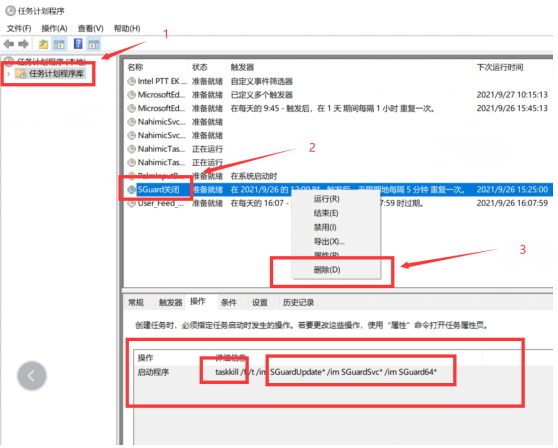
1. إذا كنت تستخدم WeGame لتسجيل الدخول إلى اللعبة، فانقر أولاً على قائمة الألعاب الموجودة على اليسار؛
2. ثم انقر فوق [عقد لا يعرف الخوف]، ثم انقر فوق إصلاح.

1. إذا قمت بتسجيل الدخول إلى اللعبة باستخدام معلومات تسجيل الدخول الرسمية، فانقر أولاً على الصورة الرمزية الموجودة في الزاوية اليمنى العليا لتسجيل الدخول؛
2. حدد [التحقق من ملف تبعية اللعبة] في مربع الحوار المنبثق للإصلاح.

تحتاج إلى تنزيل مكتبة التبعية الرسمية، ثم تثبيتها وفقًا للمطالبات، رابط التنزيل أدناه، انسخه إلى المتصفح ويمكنك استخدامه!
عنوان تنزيل مكتبة تبعية العقود الشجاعة: https://down.val.qq.com/dependeency/dxwebsetup.exe
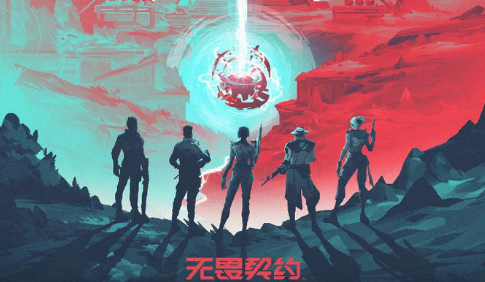
إذا لم تتمكن من الدخول إلى اللعبة بشكل طبيعي، يرجى اتباع الطرق التالية لمحاولة إصلاح المشكلة:
1. إذا كنت تستخدم WeGame لتسجيل الدخول إلى اللعبة، فيمكنك محاولة النقر بزر الماوس الأيمن فوق "Fearless Contract" في قائمة الألعاب على اليسار، ثم تحديد "إصلاح" لإصلاحه إذا كنت تستخدم تسجيل الدخول الرسمي للتسجيل للدخول إلى اللعبة، يمكنك النقر على أيقونة الترس في الجزء العلوي الأيمن للدخول إلى صفحة الإعدادات، ثم تحديد الزر "التحقق الآن" في التحقق من عميل اللعبة وإصلاحه.
2. حاول الخروج من البرامج غير الضرورية، أو قم بإيقاف تشغيل برامج مكافحة الفيروسات وبرامج الأمان الأخرى مؤقتًا في الظروف العادية، ولا تحتاج إلى بدء اللعبة من خلال مسرع - وخاصة البرامج الأجنبية المرتبطة بالمسرع؛
3. تأكد من عدم تشغيل إصدارات أخرى من اللعبة (مثل الإصدارات الأجنبية) في نفس الوقت؛
4. تأكد من تثبيت برنامج تشغيل بطاقة الرسومات بشكل صحيح. على سبيل المثال: إذا كان لديك بطاقة رسومات من سلسلة NVIDIA، فيمكنك النقر هنا لتنزيل برنامج التشغيل وتحديثه؛
5. حاول إلغاء تثبيت اللعبة وإعادة تثبيتها.
6. إذا لم تتمكن اللعبة من العمل بشكل صحيح عند استخدام WeGame لتسجيل الدخول، فيمكنك محاولة استخدام أداة تسجيل الدخول الرسمية لتشغيل اللعبة - والعكس صحيح. ستتشارك قناتا تسجيل الدخول في ملف عميل ولن تشغل مساحة إضافية كبيرة على القرص الصلب.